Macrium Reflect edizione gratuita
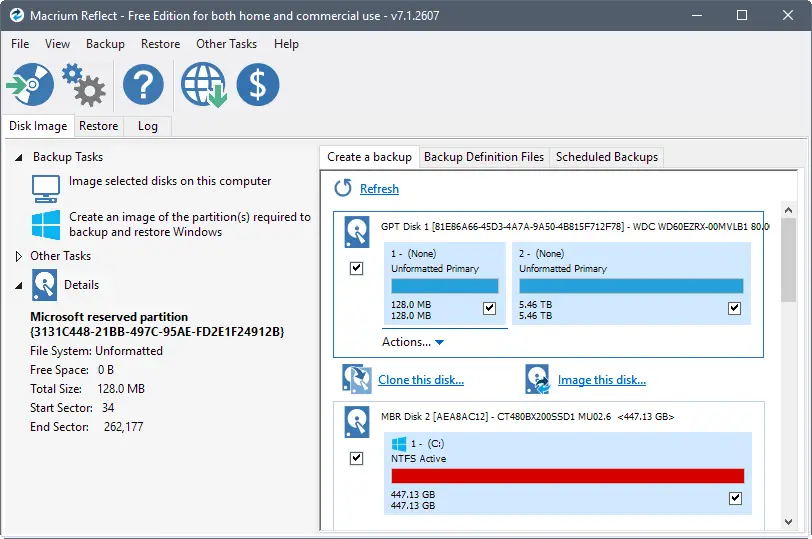
Macrium Reflect Free Edition ti consente di creare un'immagine accurata e affidabile del tuo disco rigido (HDD) o di singole partizioni. Questa immagine può essere utilizzata per ripristinare l'intero disco, partizione o anche file e cartelle specifici in caso di perdita parziale o completa del sistema.
Il software offre funzionalità di backup dei file, semplificando la protezione dei dati cruciali mantenendo velocità e affidabilità. Inoltre, puoi clonare l'intera unità o il supporto rimovibile, assicurandoti di avere una replica esatta del tuo sistema.
L'edizione gratuita include l'ultima versione dell'ambiente di preinstallazione di Microsoft Windows (WinPE 3.1), che offre supporto per più dispositivi e tecnologia USB 3.0. Di conseguenza, puoi essere certo che Macrium Reflect è compatibile con un'ampia gamma di dispositivi.
Macrium Reflect Free ti consente inoltre di creare immagini di sistemi operativi Windows in esecuzione e ripristinare sistemi non avviabili, dandoti la tranquillità che i tuoi dati siano al sicuro anche di fronte a circostanze impreviste.
Infine, l'interfaccia di visualizzazione dei registri scalabile e navigabile del software consente di gestire e tenere traccia dei backup in modo efficiente, garantendo il controllo completo sulla protezione dei dati e sui piani di ripristino di emergenza.
Con Macrium Reflect Free Edition, hai accesso a varie funzionalità essenziali di backup e ripristino in un pacchetto intuitivo, che lo rende la scelta ideale per uso personale per proteggere i tuoi dati e garantire che il tuo sistema rimanga sicuro.
Download di Macrium Reflect edizione gratuita
Per scaricare Macrium Reflect Free Edition, visita il sito ufficiale Sito web Macrium Reflect. Fare clic sul pulsante di download “Uso domestico” per ottenere il software. Dopo aver seguito le istruzioni per il download, il file di installazione dovrebbe essere disponibile sul tuo computer.
Inizia il processo di installazione aprendo il file scaricato. Apparirà una procedura guidata di configurazione che ti guiderà attraverso i passaggi per installare correttamente Macrium Reflect Free Edition sul tuo sistema. Per garantire una corretta configurazione, seguire attentamente le istruzioni visualizzate nella procedura guidata.
Durante l'installazione, è essenziale considerare le impostazioni di backup preferite e personalizzare la configurazione in base alle proprie esigenze. Macrium Reflect Free Edition offre:
- Imaging completo del disco
- Backup di file e cartelle
- Supporto per vari file system
- Interfaccia user-friendly
- Opzioni di pianificazione
Ricordarsi di aggiornare periodicamente il software per beneficiare delle funzionalità e dei miglioramenti di sicurezza più recenti. Il controllo regolare degli aggiornamenti preverrà potenziali problemi e garantirà prestazioni ottimali per la tua soluzione di backup.
Seguendo queste istruzioni, puoi scaricare e installare senza problemi Macrium Reflect Free Edition per proteggere facilmente i tuoi dati preziosi.
Processo di installazione di Macrium Reflect Free Edition
Per installare Macrium Reflect Free Edition, attenersi alla seguente procedura:
- Scarica il programma di installazione: vai al sito Web Macrium Reflect o fai clic su questo link e scarica la versione gratuita.
- Eseguire il programma di installazione: individuare il file scaricato e fare doppio clic per avviare il processo di installazione.
- Seleziona l'edizione appropriata: Quando richiesto durante l'installazione, scegliere la versione gratuita.
- Accetta i termini e le condizioni: Assicurati di leggere e accettare i termini prima di procedere.
- Seguire le istruzioni di installazione: completare l'installazione seguendo le istruzioni visualizzate sullo schermo per personalizzare le impostazioni e installare il software.
È essenziale mantenere aggiornato Macrium Reflect Free Edition. Controlla regolarmente gli aggiornamenti per garantire che il software funzioni in modo efficiente e fornisca immagini disco e backup di file accurati.
Come utilizzare Macrium Reflect edizione gratuita
Per iniziare a utilizzare Macrium Reflect Free Edition, segui questi passaggi per creare un backup del tuo sistema:
- Scarica e installa: Visita il sito Web Macrium Reflect e scarica l'edizione gratuita. Seguire il processo di installazione per preparare il software all'uso.
- Avvia il programma: apri Macrium Reflect e ti verrà presentata un'interfaccia intuitiva.
- Seleziona la fonte di backup: scegli il disco o la partizione di cui desideri creare un'immagine di backup. Puoi eseguire il backup solo dell'unità di sistema Windows selezionando "Backup Windows".
- Scegli la destinazione del backup: Specificare dove verrà salvata l'immagine di backup. Puoi memorizzarlo su un'unità esterna o in un percorso di rete.
- Avvia il processo di backup: fare clic su "Backup" > "Dischi selezionati con immagine" per avviare il processo di backup. Questa operazione potrebbe richiedere del tempo, a seconda della dimensione del disco o della partizione selezionata.
Una volta creato un backup, puoi utilizzare Macrium Reflect per ripristinare il sistema o recuperare file e cartelle specifici in caso di perdita parziale o completa del sistema. Assicurati di creare regolarmente nuove immagini di backup per mantenere i tuoi dati aggiornati e protetti.
Risoluzione dei problemi di Macrium Reflect Free Edition
Riscontri problemi con Macrium Reflect Free Edition? Non preoccuparti; la maggior parte dei problemi possono essere facilmente risolti. Innanzitutto, assicurati che il firewall o la connessione Internet non causino interruzioni. I problemi di download sono legati a questi fattori.
Se riscontri errori di download (codice errore: 1), prova a riavviare il computer per cancellare eventuali file della cache di Internet e assicurarti che il software antivirus o malware non interferisca con il download. Se il problema persiste, valuta la possibilità di utilizzare il download del programma di installazione Reflect (ReflectDL.exe) per stabilire il programma di installazione necessario e scaricare la versione più recente.
Durante il backup e il ripristino, assicurati di aver selezionato le opzioni corrette. Per creare un'immagine completa del disco o della partizione, utilizzare le funzionalità di backup. Per ripristinare l'intero disco, la partizione o singoli file e cartelle in caso di perdita del sistema, utilizzare le funzionalità di ripristino.
Seguire questi passaggi può aiutarti a risolvere la maggior parte dei problemi relativi a Macrium Reflect Free Edition. Ricordati sempre di mantenere un metodo professionale e organizzato quando gestisci il processo di backup e ripristino.
Ultimo aggiornamento: 16 ottobre 2023

Sandeep Bhandari ha conseguito una laurea in ingegneria informatica presso la Thapar University (2006). Ha 20 anni di esperienza nel campo della tecnologia. Ha un vivo interesse in vari campi tecnici, inclusi i sistemi di database, le reti di computer e la programmazione. Puoi leggere di più su di lui sul suo pagina bio.

